背景が透明な画像を使用したい場合がたくさんあります。背景が透明な画像は互いに非常によく重なり、特定のタスクでは背景が透明な画像が必要になる場合があります。ただし、Windowsに組み込まれている画像アプリケーションである透明な背景のMSペイントで画像を保存するオプションはありません。
多くのペイントユーザーは、ペイントの[ホーム]タブの[画像]グループにある選択ツールのオプションと混同しています。これは、オンとオフを切り替えられる透明な選択オプションです。ペイントユーザーはこのオプションを選択し、保存した画像の背景が透明になることを期待しています。残念ながら、これは正しくありません。透明な選択オプションはペイントアプリケーション内でのみ機能し、白い背景でのみ機能します。このオプションを試すには、次の手順に従ってください。
画像グループの下の選択ツールの小さな矢印をクリックし、透明な選択をチェックします

次に、画像の一部と白い背景の一部を含む画像の領域を選択します。
この選択範囲をコピーして、画像の別の領域に貼り付けます。
選択範囲の白い部分が透明であることがわかります。ただし、画像を保存すると、画像の白い領域は透明になりません。
幸い、背景が透明な画像を作成するために使用できるハックがあります。ただし、このハックが機能するにはMicrosoft PowerPointが必要です。Microsoft PowerPointがインストールされている場合は、準備ができています。次の手順に従って、画像の背景色を削除します。
Microsoft PowerPointに画像を挿入します。
画像を選択します。
ではピクチャーツール、に行く調整グループをクリックし色を
[ 透明色を設定]を選択します。色選択ツールがマウスカーソルに接続されます。削除したい色をクリックしてください。
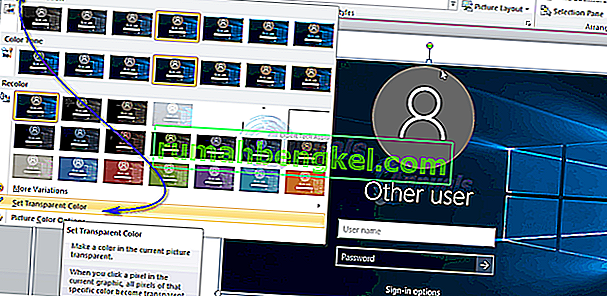
瞬時に色が削除されるのがわかります。画像を右クリックし、[画像として保存 ]をクリックします。

[ 画像として保存 ] ダイアログボックスの[ ファイルの種類 ]ドロップダウンメニューから[PNG ]を選択します。
注:背景色が画像の他の領域に存在する場合、背景色も削除されます。
保存した画像の背景は透明になります。







